WATCHAをテレビで見る方法は?Fire TVでは見れるの?
WATCHA(ウォッチャ)をテレビで見る方法をまとめてみました。
また、Android TV搭載のテレビで見るケースを例に、具体的な視聴方法を解説します
ちなみに、WATCHAに入会してない方は視聴できませんので、入会してない方は公式サイトから登録手続きをどうぞ。
詳しい入会方法は、以下の記事を参考にどうぞ。
>WATCHAの入会・登録方法。また、無料お試し体験の注意点
このページの目次
WATCHAをテレビで見るにはどんな方法があるのか?

WATCHAをテレビで見るには、以下の方法があります。
- Android TV
- Chromecast
サービス開始当初の現在は、まだテレビで見れる方法は少ないです。
Fire TVやApple TVでは見れないようですね。
管理人の2019年製のソニー「BRAVIA KJ-43X8500G」のAndroid TV搭載のテレビでは、視聴することができました。
WATCHAを「Android TV搭載」のテレビで見る
Android TV搭載のテレビを例に、テレビでの視聴方法を解説します。
アプリでは、どんなことができるのか?
Android TVの「WATCHA」アプリでは、以下のようなことができます。
- 動画を視聴する
- お気に入りリスト
- プロフィールの切り替え
- 視聴年齢制限の設定
- 解約手続き
シンプルに動画を視聴することを目的としたアプリとなってます。
ちなみに、他のデバイスで作成したお気に入りリストや視聴履歴は、もちろん連携されてます。
逆にできないこととして、「アカウント情報の変更」や「プロフィール設定」などはできないので、それらはスマホやPCなどで行ってください。
1.アプリのインストール
Android TVで視聴するには、まずは「WATCHA」アプリをインストールします。
アプリ検索から「WATHCA」と入力すると、WATCHAのアプリが表示されます。
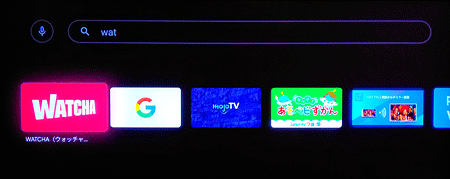
WATHCAアプリを選択すると、アプリ詳細ページが表示されます。
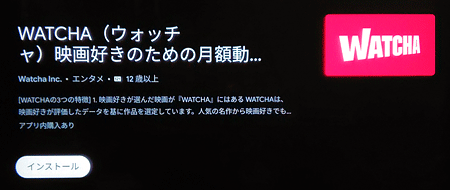
内容を確認し、「インストール」を押します。
インストールが始まりますので、終わるまで待ちましょう。
2.アプリを起動してログインする(TV端末の登録)
インストールが終わると「開く」というボタンに変わるので、こちらを押して開いて下さい。
新規登録かログインかの選択ページが表示されます。
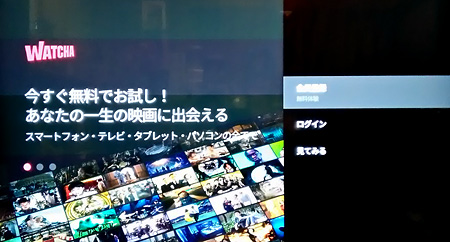
サービスを利用するには、ログインする必要があります(ログインするにはスマホまたはPCが必要なので、事前に用意しておいて下さい)。
まずは、リモコンの上下ボタンを使って「ログイン」を選択して押して下さい。
ログイン方法について解説ページが表示されます。
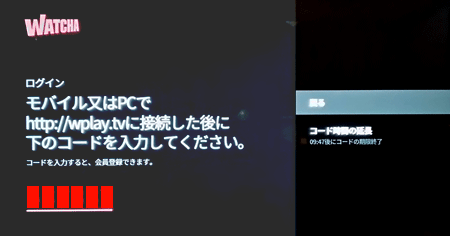
内容を確認して、スマホかPCで指定のURLのページへ移動します。
URLを入力するのが面倒なら、以下からどうぞ。
※URLは途中で変更となる場合があるので、うまく移動しない場合はテレビに表示されたURLをよく確認して下さい
TV端末の登録ページが表示されます(以下、スマホの場合)。
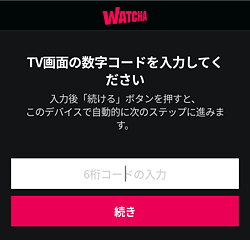
テレビに表示されている数字(コード)を入力し、「続き」をタップ。
いつものログイン画面が表示されます。
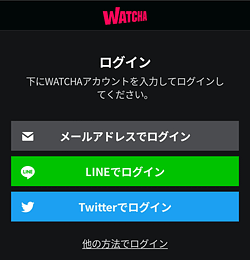
いつものようにログインして下さい。
ログインすると、TV端末の登録完了ページが表示されます。
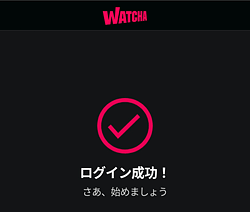
少し待つと、テレビ側のWATCHAが自動でログイン状態なり、いつものプロフィール選択ページが表示されます。
あとはプロフィールを選択して、ホーム画面が表示となります。
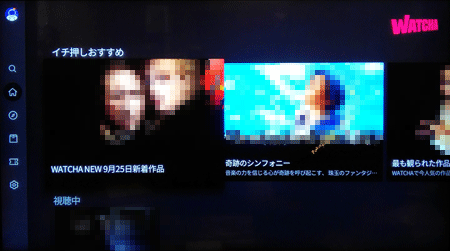
これで、Android TVで動画を視聴できる状態になりました。
3.WATCHAの動画を視聴する
WATCHAの操作方法は、とても簡単です。
動画の視聴は、好きに作品を選んで再生ボタンをタップすると再生されます。
そして、再生中には以下のことができます。
- 再生・一時停止
- 早送り・早戻し
こちらを操作するには、リモコンの「決定」ボタンか「上下左右」ボタンのどれかを押すと、操作画面が表示されます。
ちなみに、画質の設定はできないようですね。通信速度にあわせた自動なんでしょう。
「お気に入り」リストに追加・削除
自分の好きな作品を「お気に入り」リストに追加することができます。
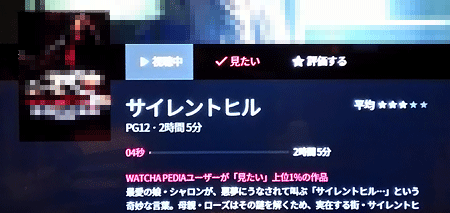
追加方法は、作品の詳細ページにある「見たい」ボタンを押すと追加されます。
そして、リモコンの左を押すとメニューが表示されますが、「マイページ」を押すと追加した作品の一覧が確認できます。
ちなみに、お気に入りページから作品を削除する場合は、作品詳細ページで再び見たいボタンを押すと削除できますよ。
4.WATCHAの設定をする
アプリではいくつかの設定ができます。
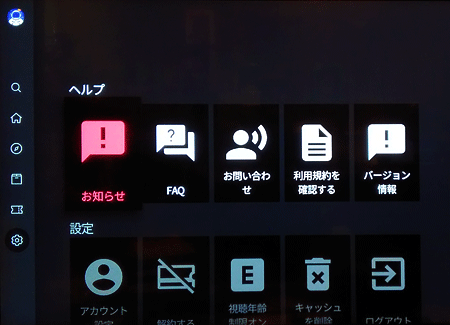
リモコンの左を押してメニューを開き、一番下の歯車アイコンを押すと「設定」ページを表示することができます。
「視聴年齢の制限の設定」や「解約手続き」をすることができます。
視聴年齢の制限は、お子様に見せたくない作品がある場合は、きちんと設定しましょう。パスワードを設定しての制限となります。
ちなみに、アカウント設定のボタンもありますが、テレビ上では設定できずスマホかPCでの設定となります。
テレビ上の視聴と関係ないアカウント設定などは、スマホかPCで設定しましょう。
まとめ
Android TVで見るには、はじめのログイン部分で戸惑うかと思いますが、あとはそれほど難しくはないです。
やはり、大画面のテレビで見るのは気持ちいいですよ。
公式サイト:WATCHA
それでは、WATCHAをテレビで見る方法は?Fire TVでは見れるの?でした。
※本ページの情報は2020年9月30日時点のものです。最新の情報は公式サイトにてご確認ください

